excel 多表数据汇总的两种常用方法动画教程
办公教程导读
收集整理了【excel 多表数据汇总的两种常用方法动画教程】办公软件教程,小编现在分享给大家,供广大互联网技能从业者学习和参考。文章包含500字,纯文字阅读大概需要1分钟。
办公教程内容图文
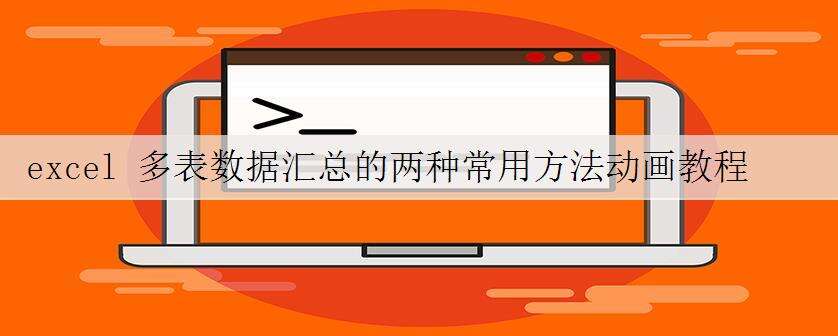
在实际工作中,我们经常遇到这种情况,需要把平时制作的多张表格数据汇总到一张表格中,尤其是销售类数据。那今天帮主就和大家说说多表数据汇总的两种常用方法。
举个例子,我们手上有某销售公司1至6月份的产品销售表,现在需要把这6张表格数据进行汇总处理。
1、利用数据透视表功能
操作步骤:
按【Alt+D+P】组合键打开“数据透视表和数据透视图向导”对话框,步骤1里面选择“多重合并计算数据区域”和“数据透视表”,点击下一步;
在步骤2a里面选择“自定义页字段”,点击下一步;
在步骤2b里面选定区域里选择1月份的表格数据区域,添加到所有区域里面,页字段数目选择“1”,字段1输入“1月份”,按此步骤选择2至6月的数据区域进行重复操作;
在步骤3里选择现有工作表,选择合并表格里的第一个单元格,点击完成;
最后可以根据需要修改相应的标签名称。
2、利用SUM函数
利用这种方法是直接把多表数据求和汇总至新的合并表格中,且合并表格的格式与其它表格格式一致。
操作步骤:选择合并表格数据区域—在单元格B2中输入公式=SUM('*'!B2)—按下【Ctrl+Enter】组合键。(也可以输入公式:=SUM('1月:6月'!B2),更直观。)
办公教程总结
以上是为您收集整理的【excel 多表数据汇总的两种常用方法动画教程】办公软件教程的全部内容,希望文章能够帮你了解办公软件教程excel 多表数据汇总的两种常用方法动画教程。
如果觉得办公软件教程内容还不错,欢迎将网站推荐给好友。

